Konfigurálása Autorun és minimalizálják a tálcára thunderbird

Ha gyakran használja az e-mail, akkor valószínű, hogy a számítógép már néhány e-mail kliens. Az egyik legjobb és legnépszerűbb, messze van a Thunderbird. Ez ingyenes, cross-platform, rengeteg lehetőséget és sok kiegészítő írt neki, hogy bővítse a képességeit.
Thunderbird Automatikus lejátszás Ubuntu
Nyílt Dash «Alt» menüből keresni „alkalmazás automatikusan elindítja a”
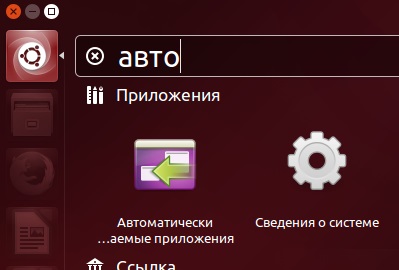
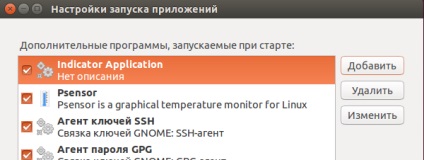
Válassza az „Add” a megnyíló ablakban. Ez egy ablak jelenik meg a „Program hozzáadása” töltse ki a mezőket:
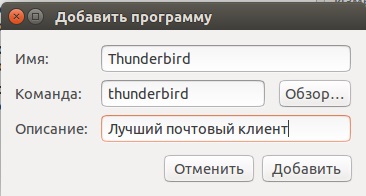
- Név - A program neve - Thunderbird
- Team - thunderbird
- Leírás - akkor töltse ki, akkor nem.
Miután megtöltöttük a mezőket megnyomja a „Hozzáadás”
Thunderbird került az üzembe helyezés.
Thunderbird Automatikus lejátszás Windows
A legegyszerűbb módja, hogy egy parancsikont az asztalon a „Startup” mappát a „Start” menü

Ha van egy asztali parancsikont Thunderbird, jelölje ki, és kattintson a jobb egérgombbal. Válassza ki a "Create Shortcut".
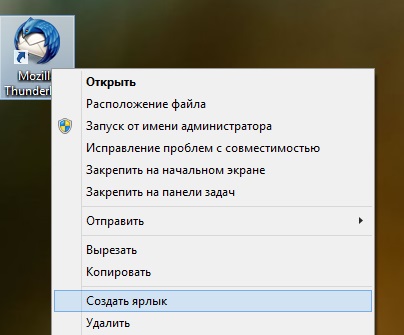
Kap egy üzenetet, hogy nem lehet létrehozni egy parancsikont a mappa a programot, és hogy lehet helyezni az asztalon.

Egyetértünk. Itt két Thunderbird parancsikont az asztalon.
- % USERPROFILE% \ AppData \ Roaming \ Microsoft \ Windows \ Start Menu \ Programs \ Startup - a program elindult, csak a felhasználó számára;
- C: \ ProgramData \ Microsoft \ Windows \ Start Menu \ Programs \ Startup - fut minden felhasználó számára.
Most az egyik Thunderbird hivatkozások kattintson jobb egérgombbal, és válassza a „Cut”
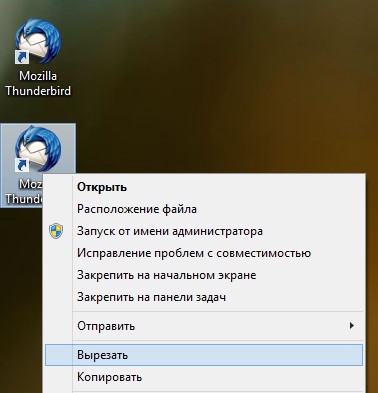
Helyezze be a kalauz. Úgy tűnik, ebben a lépésben egy üzenetet, hogy nem férnek hozzá a mappát, kattintson a „Tovább”, ha azt szeretné, hogy adja meg a rendszergazdai jelszót.
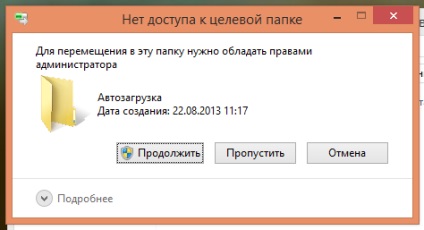
Ezt követően, a címke mozog a Thunderbird mappát.
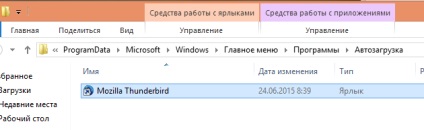
Ennél a Thunderbird hozzá AUTOSTART Windows befejeződött.
Tálcára
Thunderbird megkezdése után minimalizálni a tálcára, akkor használhatja a kiegészítést FireTray, működik az Ubuntu és a Windows. A telepítéséhez:
Nyissa meg a Thunderbird menü „Kiegészítők”
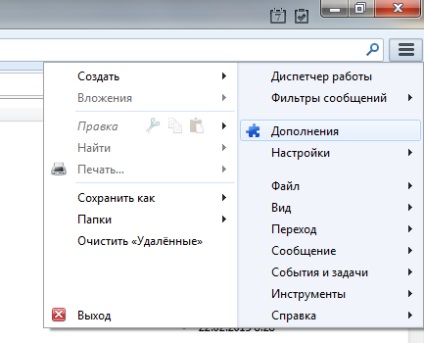
A keresési mezőbe írja be a «Firetray«. És a keresési eredmények, meg a kiegészítést.
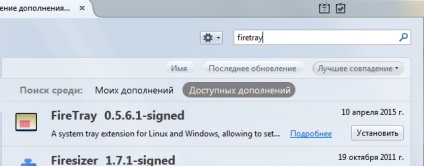
Ezután indítsa újra a programot.
Mert FireTray beállítások mellett ablakban a „Speciális” fülre, keresse meg a plug-in, és válassza ki a „Beállítások”
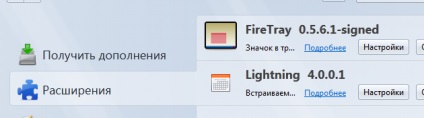
Ahhoz, hogy ellenőrizzék a viselkedését Thunderbird ablak, szükségünk van az első lapon a „Windows”.
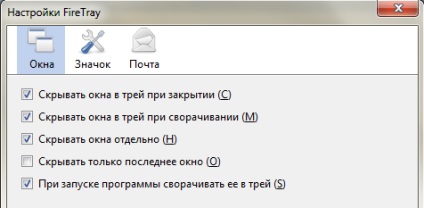
Itt lehet beállítani a viselkedését a ablak minimalizált vagy zárt.
Annak érdekében, hogy a program maga is minimalizálni, amikor fut a tálcán, vegye figyelembe az utolsó bekezdés.
Ahhoz, hogy távolítsa el Thunderbird indításkor Ubuntu indul el automatikusan, válassza ki a programot, és nyomja meg a „Törlés” gombra. A Windows 7 csak vegye ki a Thunderbird parancsikont a „Startup” mappát. Ha érdekel más módon eltávolítani programok indításakor a Windows 7 nem tudja olvasni ezt a cikket honlapunkon.